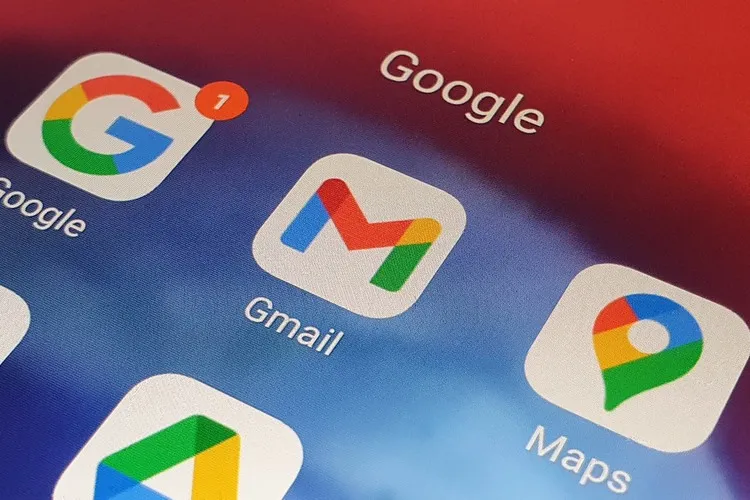Trong bài này, Blogkienthuc.edu.vn sẽ cùng các bạn tìm hiểu chi tiết cách gửi gmail cũng như cách gửi file, tệp đính kèm qua Gmail để chia sẻ dữ liệu với bạn bè và hủy gửi thư Gmail khi cần.
Cách gửi Gmail trên điện thoại
Bạn muốn gửi Gmail hoặc muốn chia sẻ tệp file ảnh, video, tài liệu… trên điện thoại với bạn bè, hãy thực hiện theo các bước dưới đây. Trước khi bắt đầu, bạn cần phải có tài khoản Gmail, nếu chưa có tài khoản bạn cần tạo tài khoản Gmail mới, tham khảo cách tạo ở bài viết Hướng dẫn 3 cách tạo tài khoản Gmail đơn giản, dễ thực hiện.
Bạn đang đọc: Hướng dẫn bạn cách gửi Gmail và hủy gửi thư Gmail khi cần
Sau khi đã có tài khoản Gmail, bạn thực hiện theo các bước dưới đây để gửi Gmail cho bạn bè của mình trên điện thoại.
Bước 1: Kích hoạt ứng dụng Gmail trên điện thoại và đăng nhập Gmail bằng thông tin tài khoản của bạn.
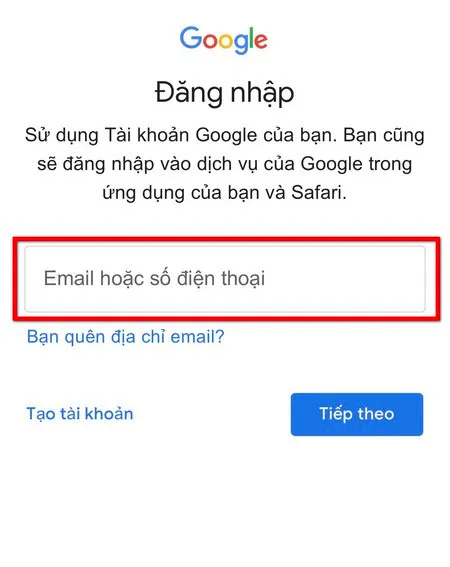
Bước 2: Trong giao diện ứng dụng chính của Gmail, bạn bấm nút Soạn thư ở góc dưới cùng bên phải để vào cửa sổ soạn thảo gmail.
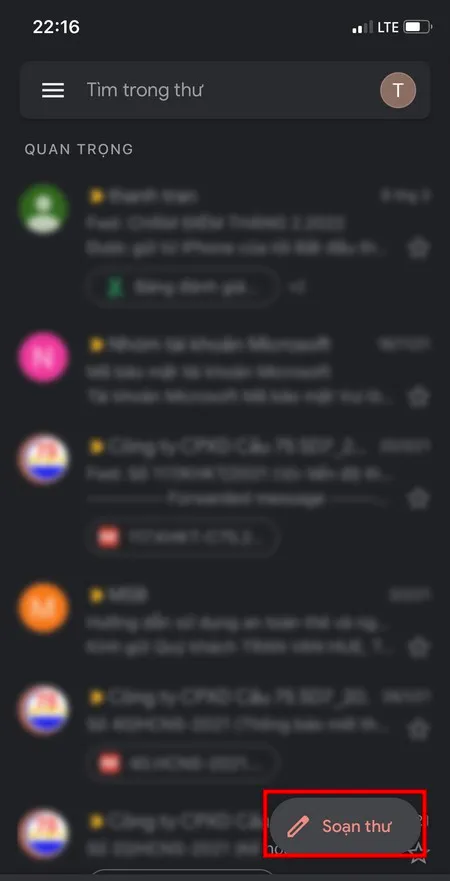
Bước 3: Tiếp theo, bạn điền đầy đủ các thông tin theo yêu cầu bao gồm:
- Khung Đến: Là nơi bạn nhập địa chỉ gmail của người nhận, đó có thể là địa chỉ Gmail hoặc bất kỳ dịch vụ gmail nào khác. Bạn chỉ cần nhập ký tự đầu tiên của địa chỉ gmail của người nhận, ngay lập tức một danh sách gợi ý các địa chỉ gmail có ký tự đầu tiên xuất hiện để bạn chọn. Ngoài ra nếu bạn muốn gửi gmail này cho nhiều người khác nhau thì cũng có thể nhập vào khung này luôn đều được.
- Khung Từ: Đây là địa chỉ gmail của người gửi là bạn và nó được điền theo mặc định.
- Khung Chủ đề: Là tiêu đề của gmail bạn muốn gửi. Tiêu đề phải ngắn gọn và toát lên được nội dung chính của nội dung gmail mới dễ dàng gây chú ý cho người nhận.
- Khung Soạn thảo nội dung: Đây là nơi bạn bạn nhập nội dung chính của gmail cần gửi đi.
Sau khi điền đầy đủ, bạn bấm Gửi (biểu tượng mũi tên) để gửi Gmail.
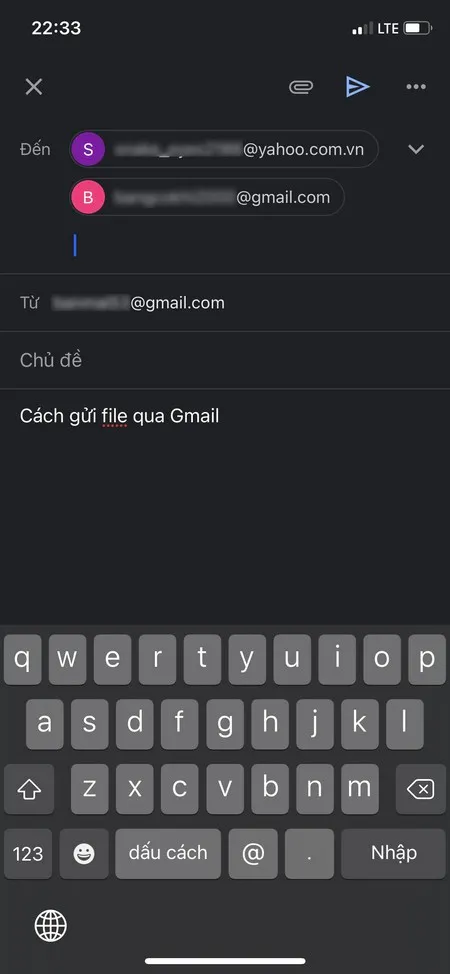
Trường hợp bạn muốn gửi kèm file trên điện thoại qua Gmail cho người nhận thì sau khi điền xong thông tin theo yêu cầu, bạn chỉ cần bấm nút Đính kèm (nút có biểu tượng cái ghim kẹp giấy) ở góc trên cùng bên phải để chọn.
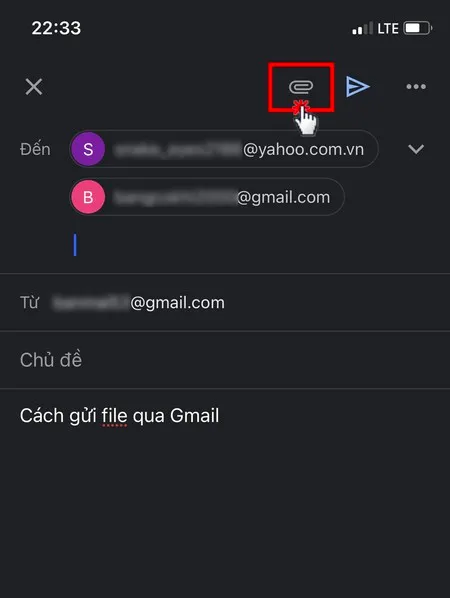
Sau đó bấm nút Gửi (nút có biểu tượng mũi tên) ở góc trên cùng bên phải để gửi gmail với tệp đính kèm cho bạn bè của mình.
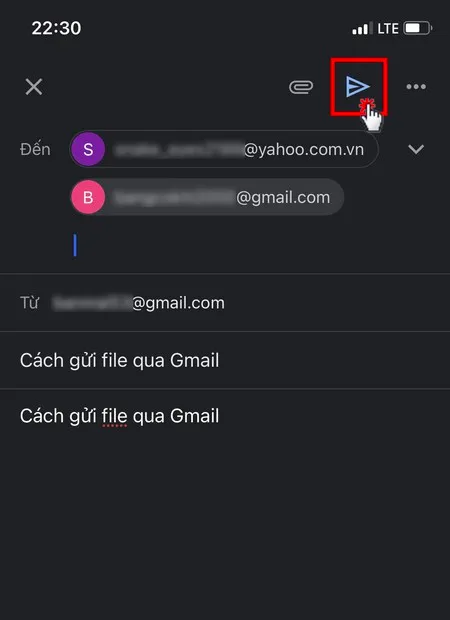
Lưu ý: Các bước để gửi Gmail trên điện thoại được thực hiện tương tự trên ứng dụng Gmail dành cho Android cũng như trên iOS.
Cách gửi Gmail trên máy tính
Trong trường hợp bạn muốn gửi Gmail trên máy tính, hãy thực hiện theo các bước dưới đây:
Bước 1: Kích hoạt trình duyệt web yêu thích và truy cập vào trang Gmail tại đây. Trong cửa sổ Đăng nhập, bạn nhập thông tin tài khoản Gmail tương tự trên điện thoại để đăng nhập tài khoản của mình.
Bước 2: Từ giao diện chính của trang tài khoản Gmail của bạn, bấm nút + Soạn thư ở góc trên cùng bên trái.
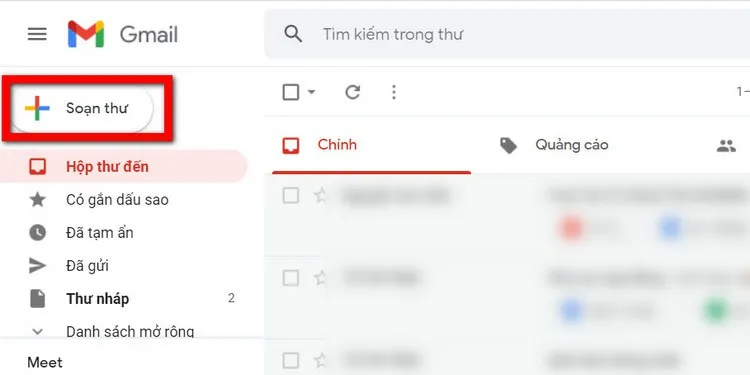
Bước 3: Nhập các thông tin cần thiết cho gmail cần gửi đi trong cửa sổ Thư mới hiển thị ở góc dưới cùng bên phải.
Tìm hiểu thêm: Ví trả sau MoMo là gì? Cách sử dụng ví trả sau MoMo có thể bạn chưa biết
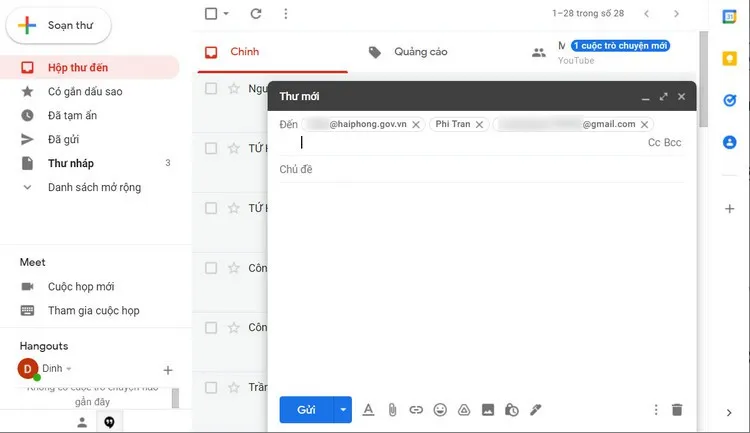
Các thông tin mà bạn cần khai báo cũng tương tự như khi thực hiện trên điện thoại bao gồm: Mục Đến, Chủ đề, khung soạn thảo nội dung gmail.
Trong trường hợp bạn cần gửi gmail này với nội dung bảo mật tới nhiều người, có thể sử dụng các tùy chọn Cc và Bcc trong khung Đến.
Xem thêm: Cc và Bcc trong Gmail là gì và cách sử dụng?
Bước 4: Sau khi điền đầy đủ, bạn bấm Gửi (biểu tượng mũi tên) để gửi Gmail.
Để đính kèm tệp tin cần chia sẻ với bạn bè trên Gmail, sau khi điền xong thông tin theo yêu cầu, bạn bấm nút Đính kèm tệp (nút có biểu tượng cái ghim kẹp giấy) ở thanh công cụ phía dưới.
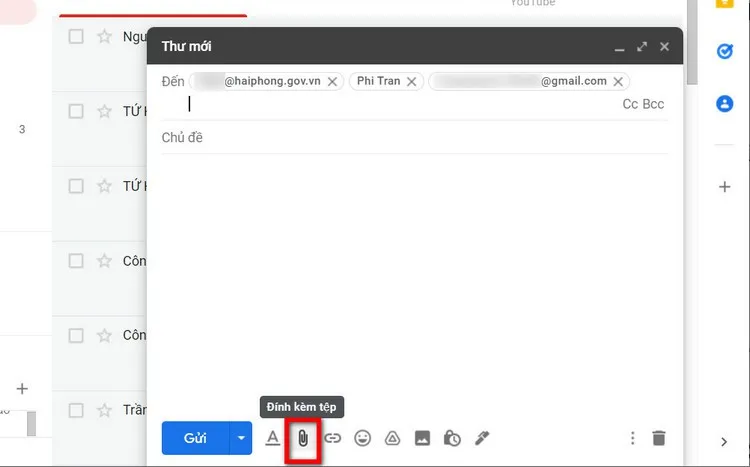
Bước 5: Sau khi hoàn tất các nội dung cho gmail, bạn bấm nút Gửi màu xanh để gửi gmail đó cho bạn bè là xong.
Cách hủy thư đã gửi trong Gmail
Ngay khi vừa mới gửi thư trên Gmail cho bạn bè nhưng bạn chợt nhận ra nội dung thư có một số lỗi, hoặc nhận ra mình gửi nhầm và muốn hủy hoặc thu hồi gmail đó. Trong trường hợp đó bạn cần thực hiện ngay theo bài viết tham khảo Đây là cách thu hồi gmail đã gửi lâu trong Gmail cực nhanh chóng dưới đây.
Cách xóa thư trong Gmail
Bạn sử dụng Gmail để liên lạc với bạn bè và cho cả công việc. Vì vậy hộp thư đến Gmail của bạn rất nhanh chóng đầy, trong đó không chỉ là gmail công việc, bạn bè mà cả các gmail quảng cáo, các gmail mà bạn đăng ký ở các trang web khác nhau…
Để hộp thư đến không trở nên lộn xộn và đầy rác, bạn có thể xóa thư không quan trọng hoặc các thư quảng cáo để dọn dẹp hộp thư của mình.
Bước 1: Truy cập tài khoản Gmail của bạn, mặc định Hộp thư đến sẽ được chọn.
Bước 2: Để xóa thư trong Gmail, bạn có ba cách bao gồm:
- Rê chuột vào gmail cần xóa, sau đó di chuyển sang phía ngoài cùng bên phải và bấm vào nút Xóa (nút có biểu tượng thùng rác) để xóa thư.
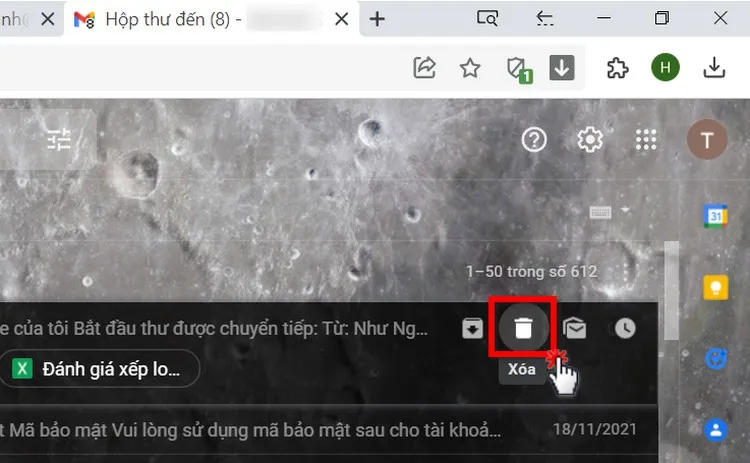
- Kích vào ô vuông phía trước thư cần xóa trong hộp thư đến để chọn thư đó. Tiếp theo kích chuột phải và chọn tùy chọn Xóa.
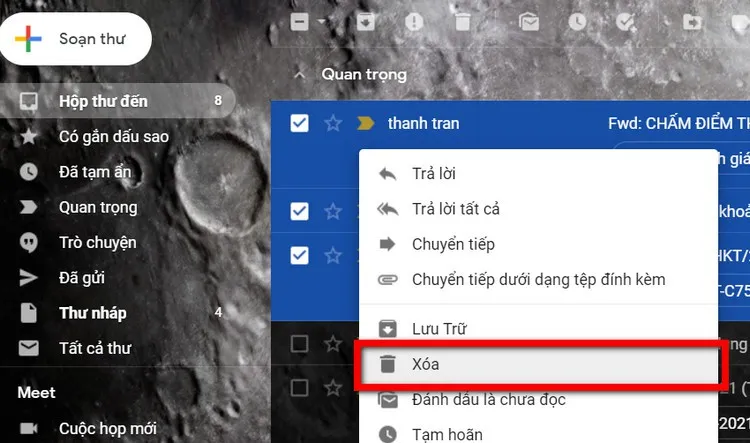
- Kích vào ô vuông phía trước thư cần xóa trong hộp thư đến để chọn thư đó. Tiếp theo bấm vào nút Xóa (nút có biểu tượng thùng rác) trên thanh công cụ phía trên để xóa thư.
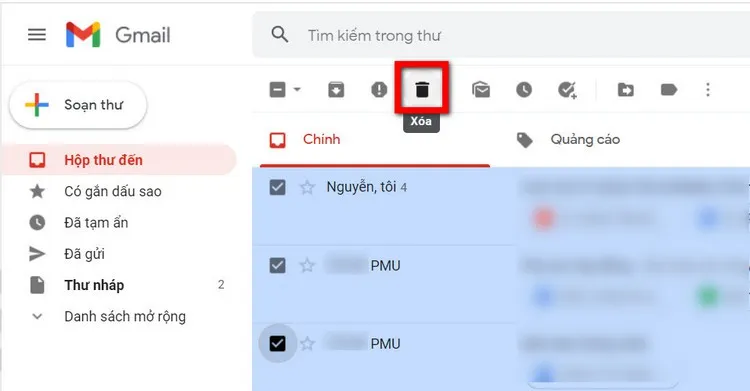
Trong trường hợp bạn cần xóa tất cả thư trong Gmail, bấm nút Chọn trên thanh công cụ phía trên trong hộp thư đến. Trong menu xổ xuống chọn tùy chọn Tất cả để chọn tất cả các thư cần xóa.
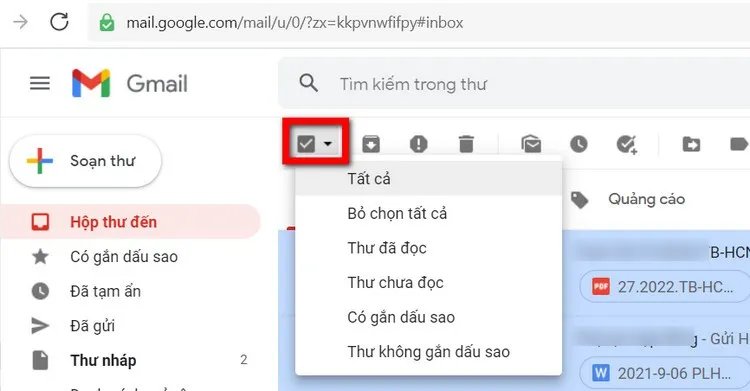
>>>>>Xem thêm: Hướng dẫn viết ghi chú bằng Apple Pencil trên iPad
Cuối cùng bạn có thể kích chuột phải và chọn tùy chọn Xóa hoặc bấm vào nút Xóa (nút có biểu tượng thùng rác) trên thanh công cụ phía trên để xóa thư.
Trên đây Blogkienthuc.edu.vn vừa cùng các bạn tìm hiểu cách gửi Gmail khi cần chia sẻ dữ liệu đính kèm gmail được gửi đi, và trong trường hợp cần hủy gửi thư khi cần thì chỉ cần thực hiện vài bước đơn giản là xong.